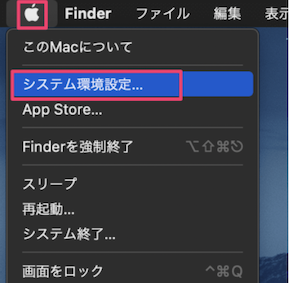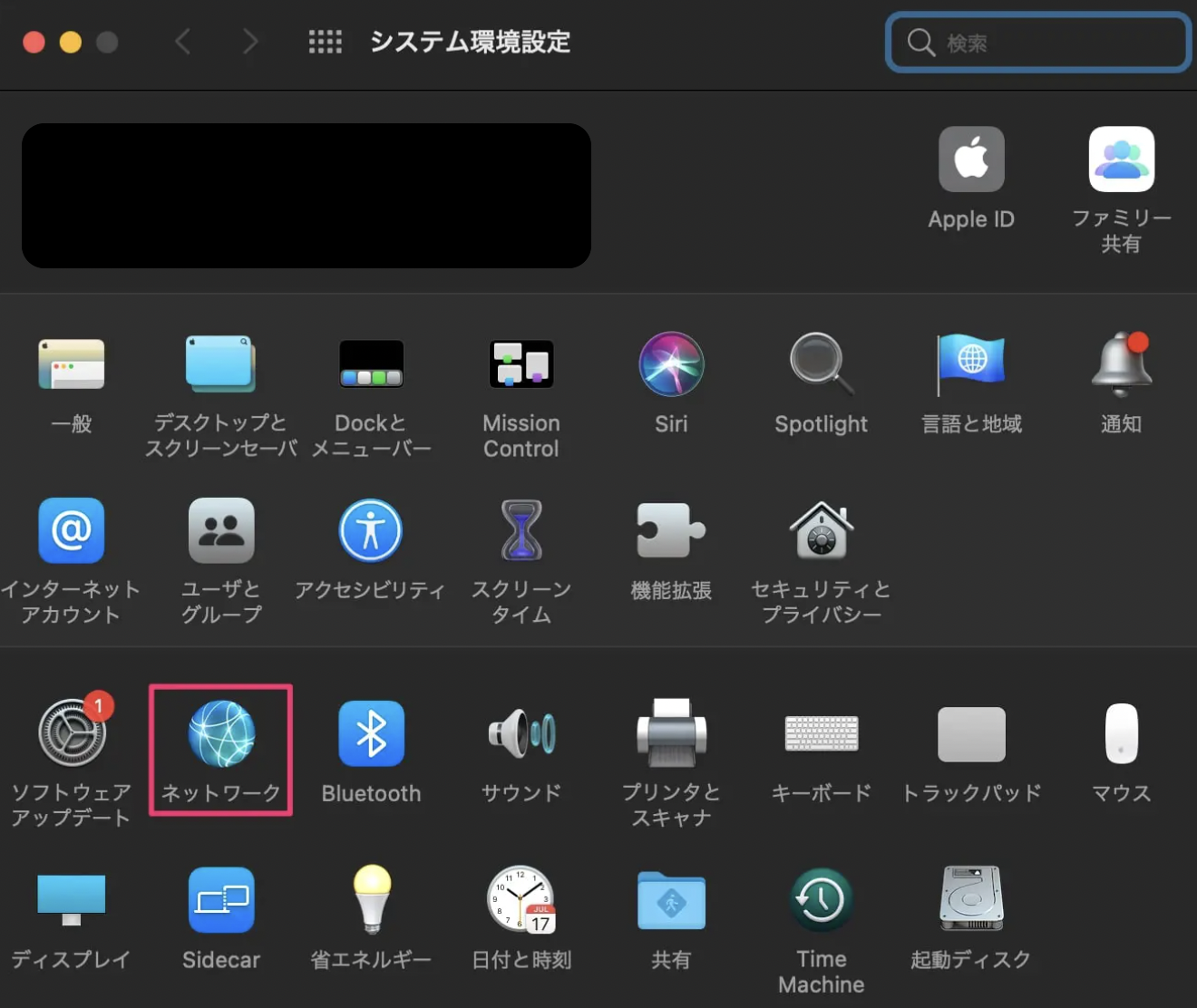はじめに
本記事は、プログラミング初学者が、学習を進めていて疑問に思った点について調べた結果を備忘録も兼ねてまとめたものです。
そのため、記事の内容に誤りが含まれている可能性があります。ご容赦ください。
間違いを見つけた方は、お手数ですが、ご指摘いただけますと幸いです。
macのrailsサーバーにiPad等でアクセスする方法
macローカルでrailsウェブサービスを作ってて、スマホ実機でテストしたいとき。
エミュレータでもいいけど、実機じゃないとテスト出来ないときってありますよね...
macと他の端末を同じWi-Fiに繋げる
macと他の端末を同じWi-Fiに繋げます。
macのローカルIPアドレスを確認する
GUIで確認する方法
ローカルIPアドレスを確認
画面左側から選択して、IPアドレスを確認します。
右側の赤枠の箇所に表示されているのがローカルIPアドレスです。
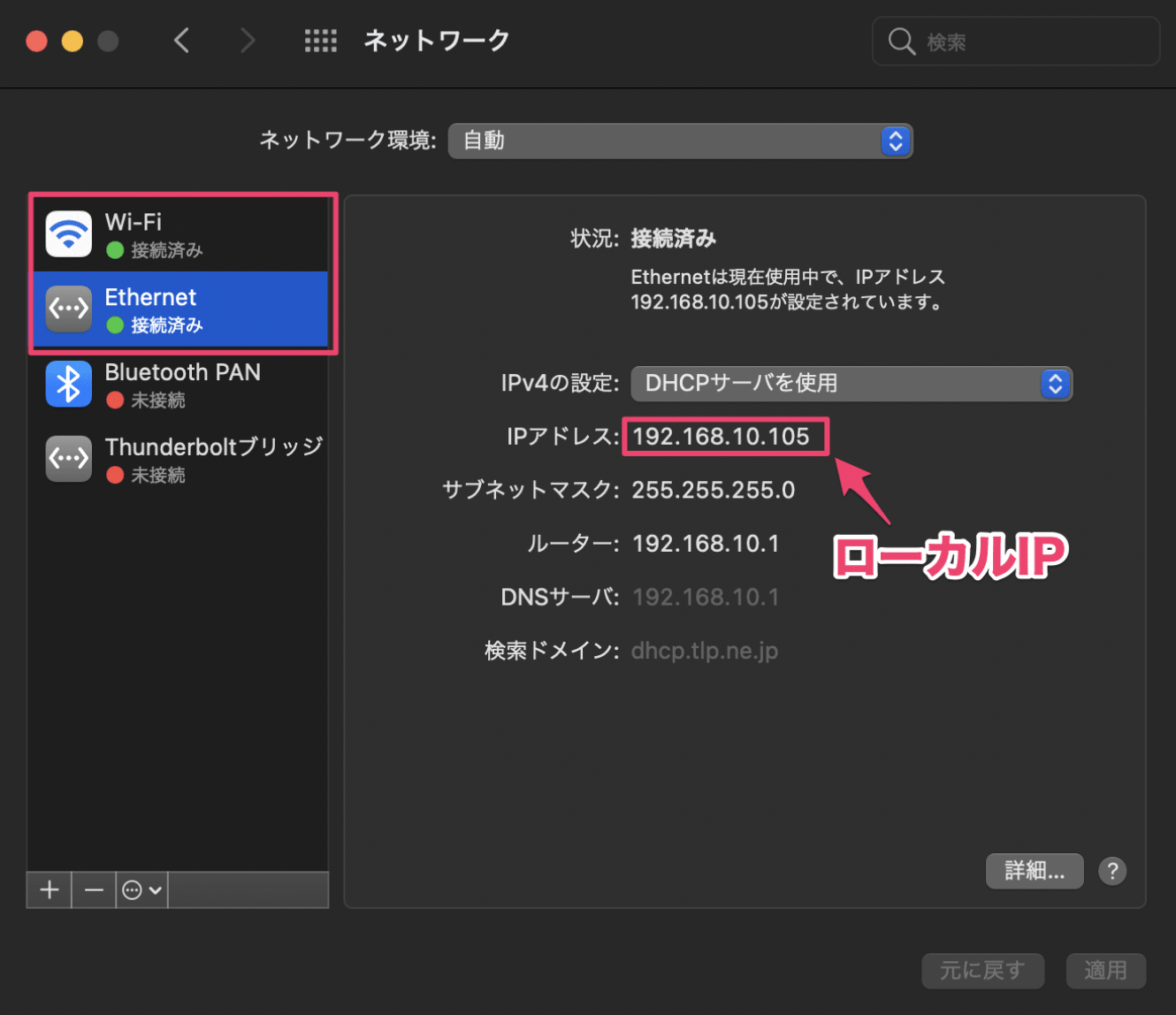
CLIで確認する方法
ターミナルにで以下のどちらかを実行します。
$ ifconfig | grep inet
又は
$ ifconfig | grep broadcast
表示された結果のinetの後の数字がローカルIPアドレスになります。
IPアドレスを指定してrailsサーバーを立ち上げる
以下の通りターミナルで実行し、上記で確認したローカルIPアドレスを指定してrailsサーバーを立ち上げます。
デフォルトでは、127.0.0.1で立ち上がります。
rails s -b 192.168.10.105
上記を実行することで、IPアドレス192.168.10.105、ポート番号3000で立ち上がります。
ポートも指定したい場合には-p 3001等を上記のコマンドの後ろにつけ実行してください。
他の端末のブラウザからアクセスする
ブラウザのアドレスバーに以下のような形でURLを入力しすると他の端末からアクセスすることができます。
http://192.168.10.105:3000/
URLはターミナルに出力されるのでそれをコピー&ペーストする等してください。